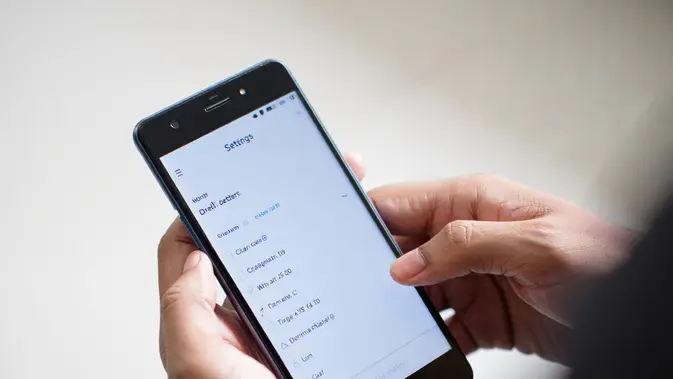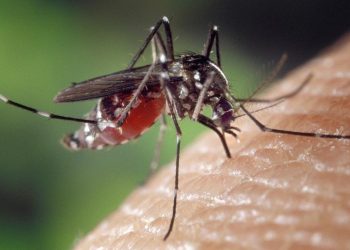Bagi para pengguna smartphone Android, terdapat fitur menarik yang sering kali terabaikan, yaitu Opsi Pengembang. Meskipun dirancang untuk pengembang aplikasi, fitur ini juga menyimpan potensi besar bagi pengguna biasa, seperti meningkatkan kinerja dan efisiensi perangkat Anda.
Dalam era ketika kecepatan dan responsivitas perangkat menjadi sangat penting, memanfaatkan Opsi Pengembang bisa menjadi solusi cerdas. Dengan beberapa langkah sederhana, fitur ini dapat diaktifkan dan digunakan untuk mendapatkan pengalaman optimal dalam menggunakan ponsel Android Anda.
Namun, meskipun Opsi Pengembang menawarkan berbagai macam fitur menarik, penting untuk menyadari bahwa tidak semuanya cocok untuk digunakan oleh pengguna awam. Beberapa opsi dapat berisiko jika digunakan sembarangan, sehingga pemahaman yang baik menjadi sangat diperlukan.
Langkah-Langkah Mengaktifkan Opsi Pengembang di Android Anda
Untuk mengaktifkan fitur Opsi Pengembang, langkah pertama yang perlu dilakukan adalah mengakses menu Pengaturan di ponsel. Biasanya, langkah ini mudah diikuti, cukup buka pengaturan dan cari bagian “Tentang Ponsel”.
Setelah berada di menu “Tentang Ponsel”, Anda akan menemukan opsi yang disebut “Nomor Bentukan” atau “Build Number”. Ketuk opsi ini sebanyak tujuh kali, dan setelah beberapa ketukan, Anda akan mendapatkan notifikasi bahwa mode pengembang telah berhasil diaktifkan.
Setelah Opsi Pengembang aktif, kembali ke menu Pengaturan utama. Anda kini akan melihat menu baru yang disebut “Opsi Pengembang”, yang siap digunakan untuk berbagai modifikasi dan pengaturan tambahan.
Fitur Menarik dalam Opsi Pengembang yang Patut Dicoba
Salah satu fitur bermanfaat dalam Opsi Pengembang adalah pengaturan animasi. Dengan mengurangi atau bahkan menonaktifkan efek animasi, Anda dapat membuat ponsel terasa lebih responsif dan cepat saat menjalankan aplikasi. Ini dapat memberikan pengalaman pengguna yang lebih baik.
Selain itu, terdapat juga opsi untuk menampilkan penggunaan CPU dan memori. Fitur ini sangat berguna bagi pengguna yang ingin memantau kinerja perangkat mereka secara real-time, sehingga Anda dapat lebih memahami aplikasi mana yang mengonsumsi sumber daya terbanyak.
Jika Anda sering melakukan transfer data, mengaktifkan USB Debugging juga merupakan langkah yang sangat dianjurkan. Fitur ini mempermudah proses pemindahan data antara komputer dan perangkat Anda, yang tentunya membuat pengelolaan data lebih efisien.
Pentingnya Menggunakan Opsi Pengembang dengan Hati-Hati
Walaupun Opsi Pengembang menawarkan banyak fitur menarik, pengguna harus berhati-hati dalam melakukan pengaturan. Beberapa opsi dapat mempengaruhi kinerja sistem secara negatif jika diubah dengan sembarangan. Karena itu, penting untuk memahami setiap fitur sebelum menggunakannya.
Salah satu kesalahan umum adalah mengubah batasan proses latar belakang, yang bisa membuat aplikasi tidak berfungsi seperti biasa. Hal ini dapat menyebabkan aplikasi crash atau gagal memuat, yang akan sangat mengganggu pengalaman pengguna.
Dengan memahami tujuan dan fungsi dari setiap fitur di Opsi Pengembang, Anda dapat memanfaatkannya secara maksimal. Fokuslah pada fitur yang benar-benar diperlukan dan hindari melakukan perubahan yang tidak perlu.